Při práci s příkazovým řádkem Ubuntu, Terminálem, narážíme na situace, které vyžadují, abychom se znovu a znovu přihlašovali jako root. Ubuntu to dělá pro ochranu našeho systému, aby se zabránilo jakémukoli uživateli nebo skriptu, který otevírá terminál, pro jakékoli škodlivé aktivity, které ohrožují vaše soukromí a systém. Root umožňuje mnohem více přístupu, než potřebuje standardní uživatel na příkazovém řádku. S rootem v akci vám již nefungují funkce, díky kterým je Ubuntu bezpečnější. Stačí zvážit spuštění webového prohlížeče jako root!
Důležité:Ještě než vám vysvětlíme, jak můžete terminál spustit pokaždé v režimu sudo, rádi bychom co nejvíce zdůraznili, že je to velmi nebezpečné.
Každopádně, pokud opravdu, opravdu nutně potřebujete scénář, kde se chcete vyhnout zadávání „sudo“ a jeho hesla s vašimi příkazy, představíme řešení. Ale předtím vám také poskytneme bezpečnou alternativu, abyste se mohli alespoň ušetřit zadávání hesla sudo pro jednu relaci terminálu.
Spustili jsme příkazy a postupy uvedené v tomto článku na systému Ubuntu 18.04 LTS.
Za prvé, bezpečnější alternativa
Možná se budete chtít vyhnout zadávání hesla pro mnoho příkazů, které vyžadují oprávnění sudo, to vše v jedné relaci terminálu. Nejbezpečnějším přístupem je v takovém případě použití příkazu sudo -i. Otevřete svůj terminál buď pomocí vyhledávání ve Spouštěči aplikací, nebo pomocí zkratky Ctrl+Alt+T. Poté zadejte výše uvedený příkaz následovně:
$ sudo -i
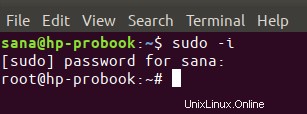
Poté, co zadáte heslo pro sudo, začne vaše root session. Svou kontrolu můžete ověřit pomocí následujícího příkazu:
# id

Po dokončení všech příkazů ukončete příkazový řádek root zadáním příkazu exit:
# exit
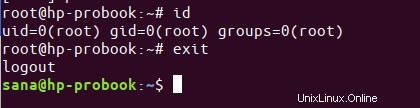
Nyní budete odhlášeni od uživatele root a budete pokračovat v práci jako běžný uživatel Ubuntu.
Spuštění terminálu v režimu root
Ačkoli to není bezpečné, zde představíme řešení, které zajistí, že jste již přihlášeni jako root, kdykoli otevřete Terminál.
Nejprve otevřete Terminál a otevřete soubor sudoers následovně:
$ sudo visudo
Na konec souboru přidejte následující řádek:
<username> ALL=NOPASSWD: ALL
Takto vypadá můj soubor s mým uživatelským jménem:
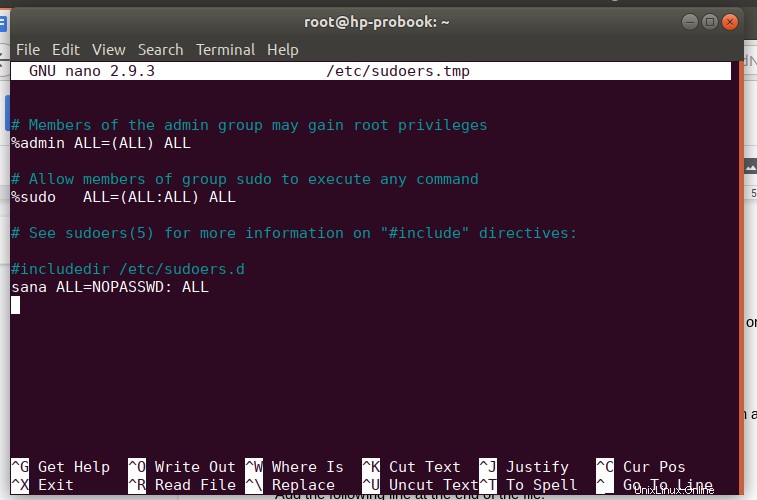
Uložte soubor pomocí klávesové zkratky Ctrl+x.
Nyní je čas pracovat s klávesovými zkratkami. Nejprve zakážeme výchozí zástupce, který otevírá Terminál. Otevřete zobrazení Klávesové zkratky z nastavení systému. Poté v části Spouštěče klikněte na zástupce Launch Terminal.
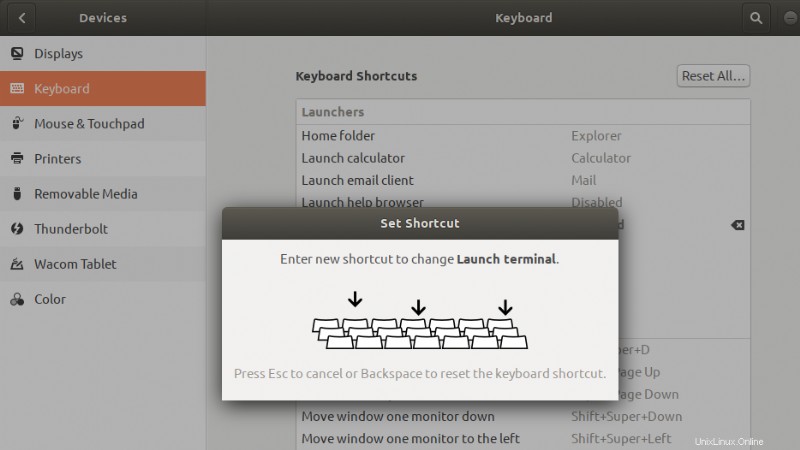
Ve výše uvedeném zobrazení tuto zkratku deaktivujte stisknutím mezerníku+zpětné mezery.
Nyní vytvořte novou zkratku kliknutím na znaménko „+“ v dolní části zobrazení Klávesové zkratky. V zobrazení Přidat vlastního zástupce zadejte následující informace:
Jméno: Terminálový kořen
Příkaz: sudo gnome-terminál
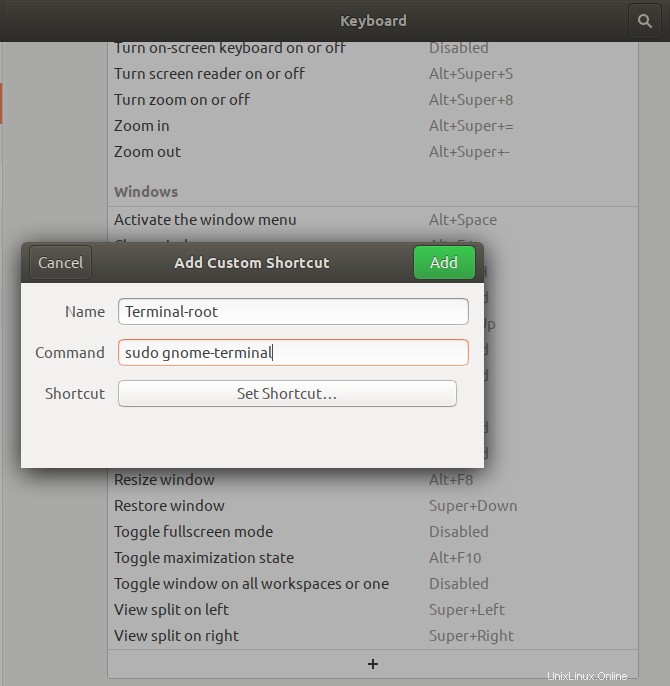
Poté nastavte zkratku jako ctrl+Alt+T. Klikněte na tlačítko Přidat a nový zástupce je aktivní.
Nyní, kdykoli budete chtít spustit Terminál jako root, použijte k jeho spuštění zkratku Ctrl+Alt+T.
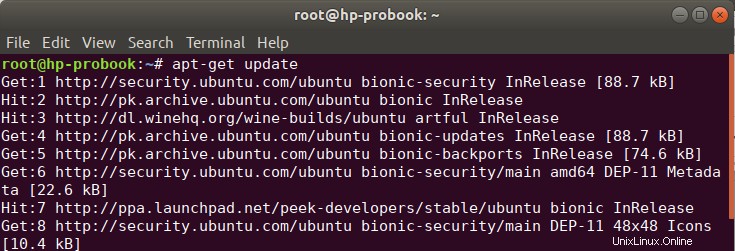
Na obrázku výše můžete vidět, že jsem spustil příkaz apt-get update, aniž bych musel zadávat sudo a jeho heslo.
Prosím, nezapomeňte vrátit všechny tyto změny, až budete hotovi se scénářem, který vyžaduje takový odvážný krok. Koneckonců, bezpečnost vašich souborů a vašeho celkového systému je pro vás důležitější než nutnost zadávat sudo a jeho heslo.